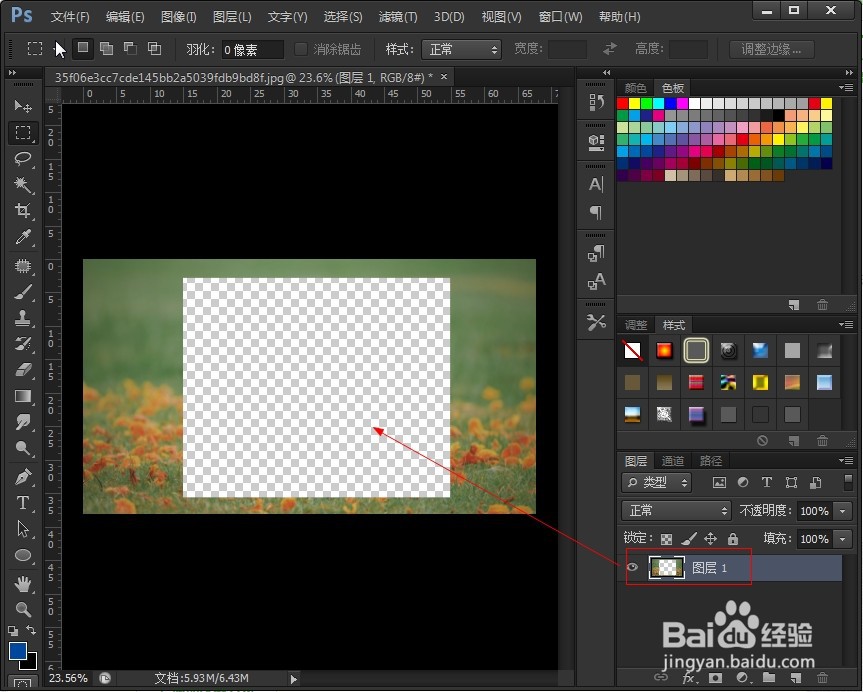1、第一步:在Photoshop当前操作的图像中,使用矩形选框工具框选图层中要清除的位置

2、第二步:然后在菜单栏中执行“编辑>清除”命令,清除选区中的图像

3、第三步:如果当前的图层是“背景”图层时,那么被清除的区域就是将当“前背景颜色”填充进去,“当前背景颜色”是什么颜色就填充的是什么颜色

4、第四步:如果当前的图层是普通图层时,那么被清除的区域就是透明的,无任何颜色或图案填充
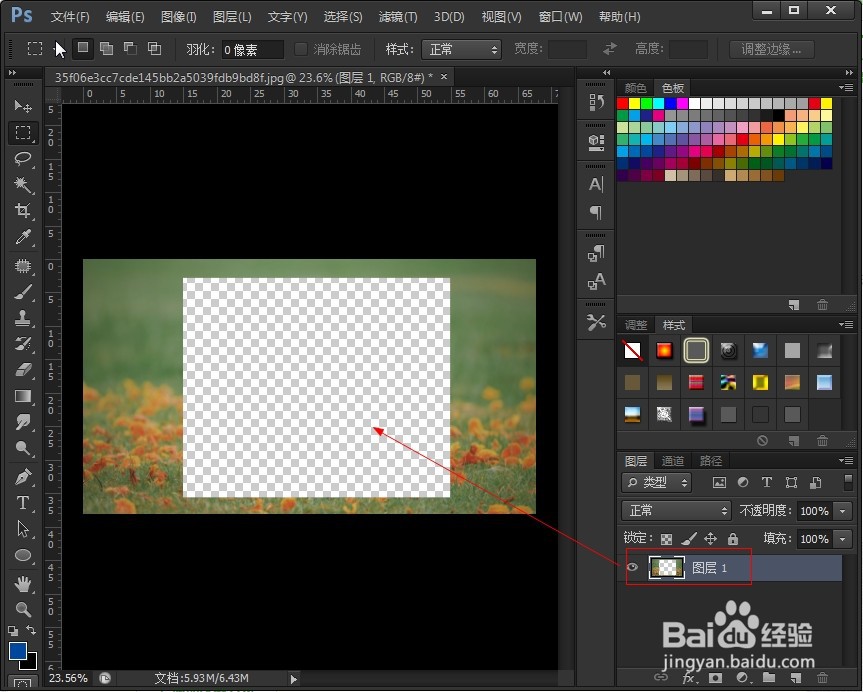
时间:2024-10-12 21:06:16
1、第一步:在Photoshop当前操作的图像中,使用矩形选框工具框选图层中要清除的位置

2、第二步:然后在菜单栏中执行“编辑>清除”命令,清除选区中的图像

3、第三步:如果当前的图层是“背景”图层时,那么被清除的区域就是将当“前背景颜色”填充进去,“当前背景颜色”是什么颜色就填充的是什么颜色

4、第四步:如果当前的图层是普通图层时,那么被清除的区域就是透明的,无任何颜色或图案填充